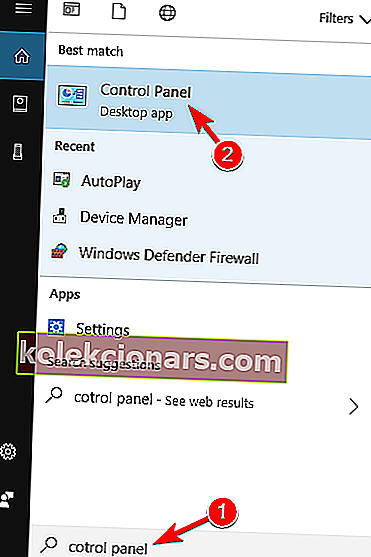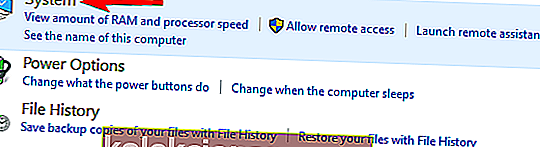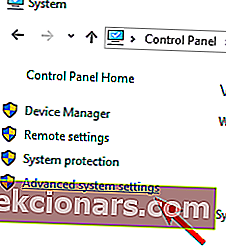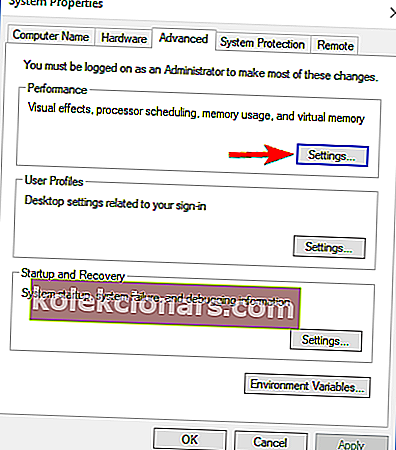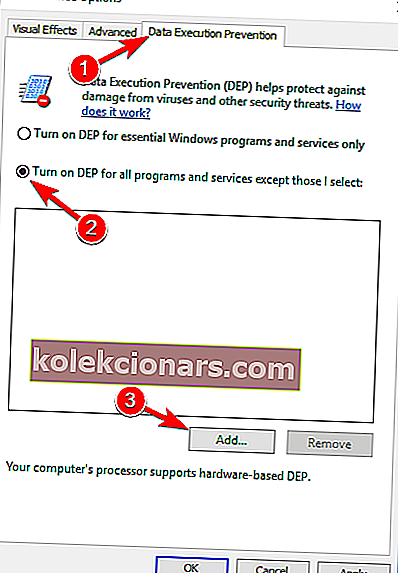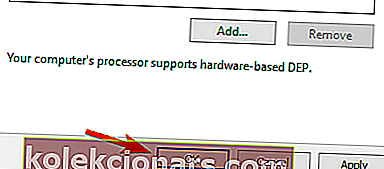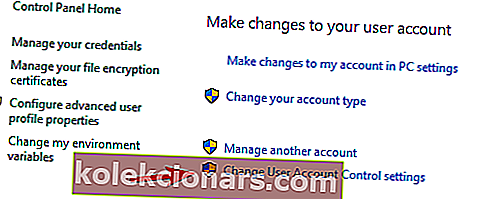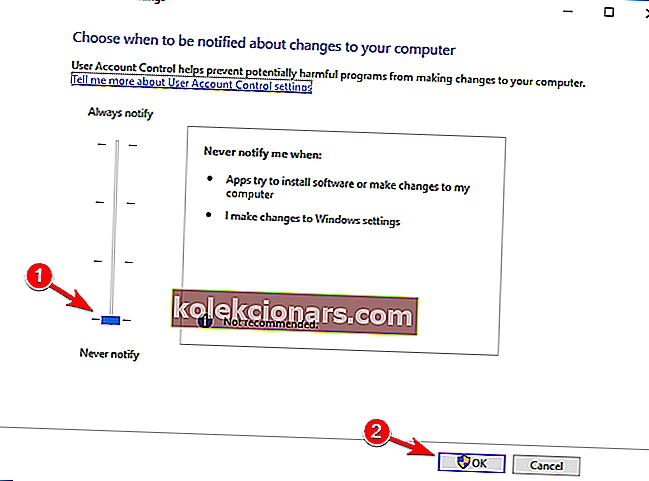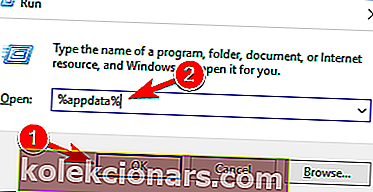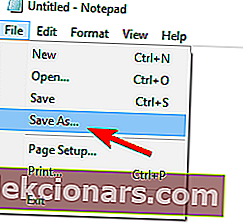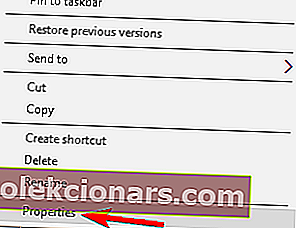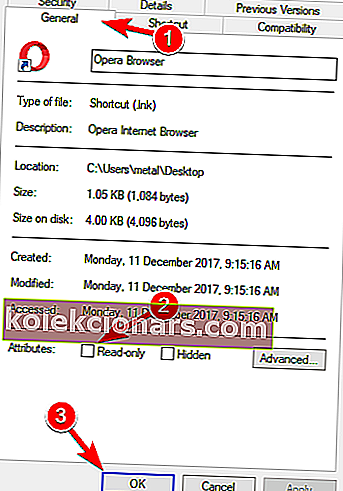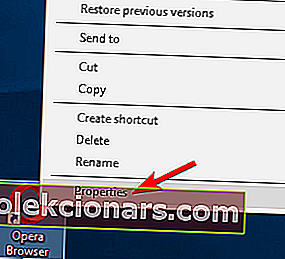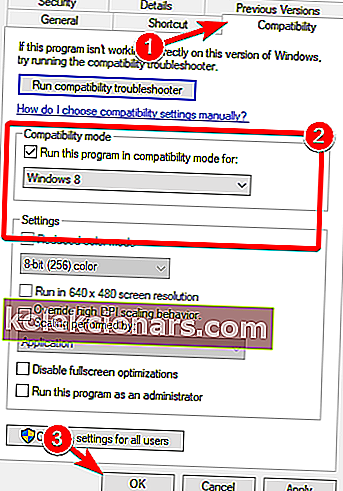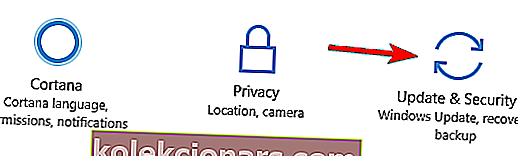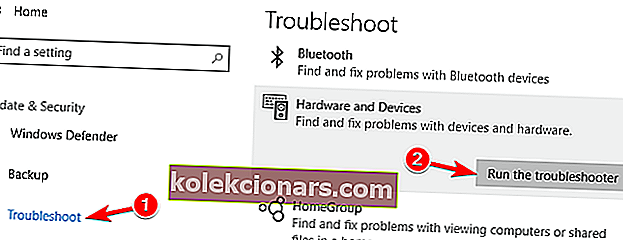- Το σφάλμα Εξαίρεσης πρόσβασης στα Windows 10 σας εμποδίζει να εκτελείτε συγκεκριμένες εφαρμογές.
- Οι κορυφαίες σουίτες προστασίας από ιούς όπως το BullGuard θα σας κρατήσουν μακριά από τέτοια σφάλματα.
- Οι υπολογιστές με Windows 10 τείνουν να υποφέρουν από πολλά παρόμοια προβλήματα. Ρίξτε μια ματιά σε αυτήν την ενότητα σφαλμάτων συστήματος όταν χρειάζεστε περαιτέρω οδηγίες.
- Είναι πιθανό να προκύψουν σφάλματα κατά καιρούς, επομένως προσθέστε σελιδοδείκτη στον κόμβο σφαλμάτων των Windows 10 για οριστική διάγνωση και γρήγορες λύσεις.

Μπορείτε να λάβετε ένα σφάλμα λογισμικού σχεδόν σε οποιαδήποτε εφαρμογή και μιλώντας για σφάλματα λογισμικού, σήμερα πρόκειται να καλύψουμε το σφάλμα παραβίασης πρόσβασης εξαίρεσης στα Windows 10.
Τι είναι λοιπόν το σφάλμα παραβίασης πρόσβασης εξαίρεσης και πώς να το διορθώσετε; Σύμφωνα με τις αναφορές, το σφάλμα παραβίασης πρόσβασης εξαίρεσης συνήθως σχετίζεται με σφάλμα μνήμης.
Προκαλείται κυρίως από λογισμικό, αλλά μερικές φορές αυτό το σφάλμα μπορεί να οφείλεται σε ελαττωματική μονάδα RAM.
Το σφάλμα Εξαίρεσης πρόσβασης παραβίασης μπορεί να είναι προβληματικό και μιλώντας για σφάλματα, οι χρήστες ανέφεραν τα ακόλουθα μηνύματα σφάλματος στον υπολογιστή τους:
- Exception Access Violation Java - Πολλοί χρήστες ανέφεραν αυτό το μήνυμα σφάλματος ενώ χρησιμοποιούν Java στον υπολογιστή τους. Εάν έχετε αυτό το πρόβλημα, φροντίστε να δοκιμάσετε μία από τις λύσεις μας.
- Unhandled Exception Access Violation Visual Studio - Αυτή είναι μια παραλλαγή αυτού του μηνύματος σφάλματος και μπορεί να επηρεάσει διάφορες εφαρμογές, συμπεριλαμβανομένου του Visual Studio. Εάν έχετε αυτό το πρόβλημα, δοκιμάστε να εγκαταστήσετε ξανά την επηρεαζόμενη εφαρμογή και ελέγξτε αν αυτό επιλύει το πρόβλημα.
- Exception_access_violation in module ntdll.dll, odbc32.dll - Μερικές φορές αυτό το μήνυμα σφάλματος θα σας δώσει το όνομα του αρχείου που προκαλεί αυτό το σφάλμα να εμφανιστεί. Χρησιμοποιώντας αυτό το όνομα αρχείου, μπορείτε εύκολα να βρείτε την προβληματική εφαρμογή ή υλικό και να διορθώσετε το πρόβλημα.
- Exception Access Violation Kaspersky - Αυτό το μήνυμα σφάλματος μπορεί να προκληθεί από διάφορες εφαρμογές προστασίας από ιούς. Οι χρήστες ανέφεραν αυτό το πρόβλημα με το Kaspersky, αλλά και άλλα εργαλεία προστασίας από ιούς μπορούν επίσης να το προκαλέσουν.
- Exception Access Violation World of Warships, Overwatch, Minecraft - Μερικές φορές αυτό το μήνυμα σφάλματος μπορεί να επηρεάσει ορισμένα παιχνίδια και οι χρήστες ανέφεραν προβλήματα με το Overwatch, το Minecraft και πολλά άλλα παιχνίδια.
Πώς μπορώ να διορθώσω το σφάλμα παραβίασης πρόσβασης εξαίρεσης;
1. Ελέγξτε τον υπολογιστή σας για κακόβουλο λογισμικό

Σύμφωνα με τους χρήστες, μερικές φορές αυτό το σφάλμα μπορεί να εμφανιστεί λόγω μολύνσεων από κακόβουλο λογισμικό. Πολλοί από αυτούς ανέφεραν ένα ψεύτικο πρόγραμμα περιήγησης Chromium στον υπολογιστή τους που προκαλεί αυτό το σφάλμα.
Επομένως, συνιστάται να εκτελείτε λεπτομερή σάρωση με το λογισμικό προστασίας από ιούς. Εάν το τρέχον antivirus δεν μπορεί να εντοπίσει και να διορθώσει το πρόβλημα, σας συνιστούμε να δοκιμάσετε να χρησιμοποιήσετε το BullGuard.
Αυτή είναι η καλύτερη λύση προστασίας από ιούς στην αγορά και θα πρέπει να μπορείτε να λύσετε εύκολα το πρόβλημα αυτή τη φορά.
Επιπλέον, δεν μπορείτε να το κάνετε λάθος εάν αναζητάτε ελάχιστο αντίκτυπο στο σύστημα, χαρακτηριστικά ασφαλείας ταυτότητας και ισχυρή προστασία από ιούς.

BullGuard
Το BullGuard είναι μια ολοκληρωμένη λύση για σάρωση κακόβουλου λογισμικού. Κανένα σφάλμα παραβίασης πρόσβασης δεν θα σας ενοχλήσει ξανά! 23,99 $ / έτος Αποκτήστε το δωρεάν⇒ Διαβάστε την πλήρη κριτική μας BullGuard
2. Προσθήκη εξαίρεσης πρόληψης εκτέλεσης δεδομένων
- Ανοίξτε τον Πίνακα Ελέγχου . Μπορείτε να το κάνετε πληκτρολογώντας τον Πίνακα Ελέγχου στη γραμμή αναζήτησης και επιλέγοντας Πίνακας Ελέγχου από τη λίστα των αποτελεσμάτων.
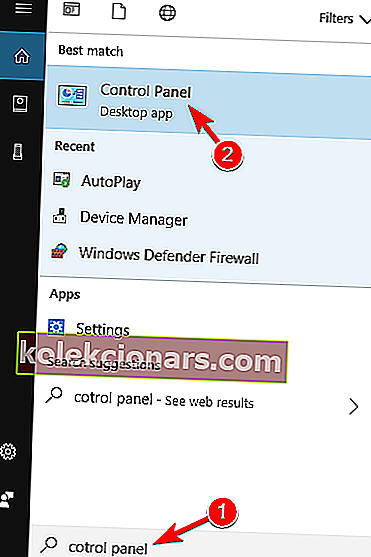
- Μεταβείτε στο Σύστημα και επιλέξτε Ασφάλεια> Σύστημα .
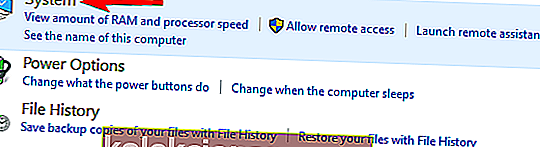
- Στη συνέχεια, κάντε κλικ στις Ρυθμίσεις συστήματος για προχωρημένους .
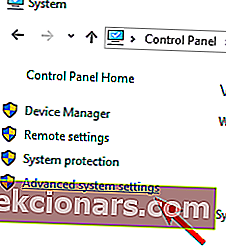
- Στη συνέχεια, στην καρτέλα Για προχωρημένους βρείτε την ενότητα Απόδοση και κάντε κλικ στο κουμπί Ρυθμίσεις .
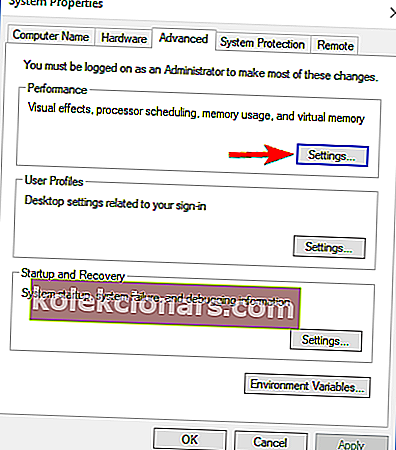
- Μεταβείτε στην καρτέλα Πρόληψη εκτέλεσης δεδομένων . Επιλέξτε Ενεργοποίηση DEP για όλα τα προγράμματα και υπηρεσίες εκτός από αυτά που επιλέγω . Τώρα κάντε κλικ στο κουμπί Προσθήκη .
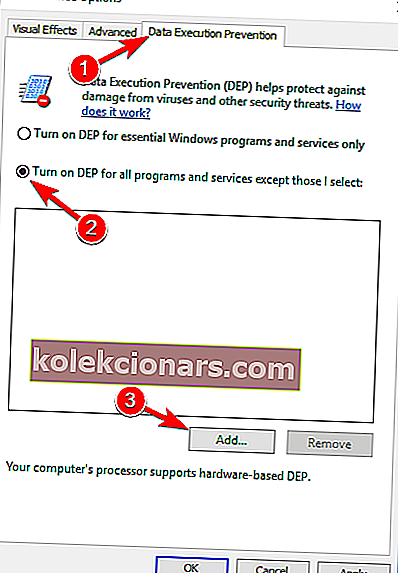
- Εντοπίστε το αρχείο .exe του προγράμματος που θέλετε να εκτελέσετε.
- Αφού προσθέσετε αυτό το πρόγραμμα στη λίστα εξαίρεσης DEP, κάντε κλικ στο Εφαρμογή και OK για να αποθηκεύσετε τις αλλαγές.
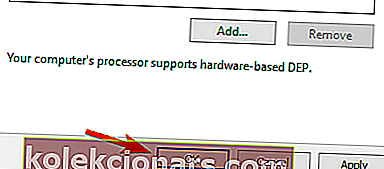
- Δοκιμάστε να εκτελέσετε ξανά το πρόγραμμα.
Εάν ένα συγκεκριμένο πρόγραμμα σάς παρέχει σφάλμα παραβίασης πρόσβασης εξαίρεσης , ίσως θελήσετε να προσθέσετε αυτό το πρόγραμμα στη λίστα εξαιρέσεων Πρόληψης εκτέλεσης δεδομένων. Για να το κάνετε αυτό ακολουθήστε τα παραπάνω βήματα.
Μόλις προσθέσετε την επιθυμητή εφαρμογή στη λίστα εξαιρέσεων, ελέγξτε εάν το πρόβλημα έχει επιλυθεί.
3. Απενεργοποιήστε τον έλεγχο λογαριασμού χρήστη
- Ανοίξτε τον Πίνακα Ελέγχου.
- Μεταβείτε στο Λογαριασμοί χρηστών> Λογαριασμοί χρηστών και επιλέξτε Αλλαγή ρυθμίσεων ελέγχου λογαριασμού χρήστη .
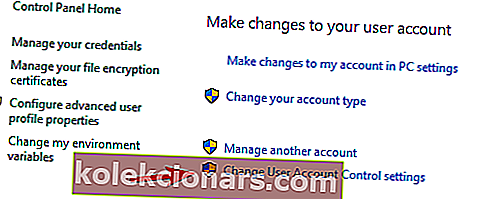
- Μετακινήστε το ρυθμιστικό προς τα κάτω μέχρι να εμφανιστεί η ένδειξη Never Notify . Κάντε κλικ στο OK για να αποθηκεύσετε τις αλλαγές.
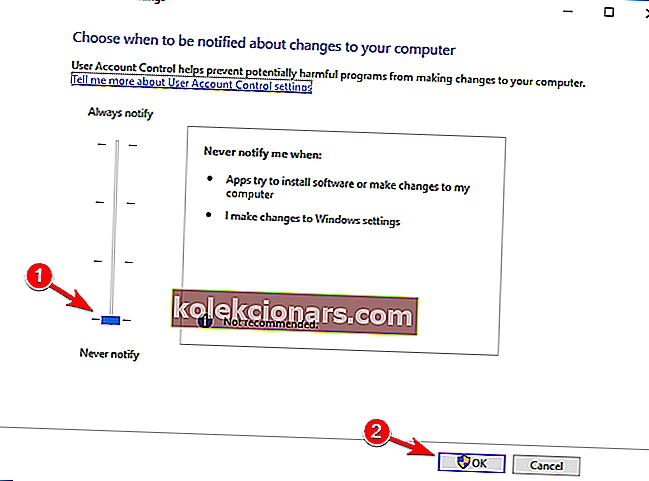
- Δοκιμάστε να εγκαταστήσετε Java ή δοκιμάστε να εκτελέσετε εφαρμογές Java.
Έχει αναφερθεί ότι το σφάλμα παραβίασης πρόσβασης εξαίρεσης παρουσιάζεται όταν οι χρήστες προσπαθούν να εγκαταστήσουν Java ή όταν προσπαθούν να εκτελέσουν εφαρμογές Java ή εφαρμογές.
Για να επιλύσετε αυτό το ζήτημα, συνιστάται να απενεργοποιήσετε προσωρινά τον έλεγχο λογαριασμού χρήστη . Για να το κάνετε αυτό, ακολουθήστε τις παραπάνω οδηγίες.
Αυτή η λύση ισχύει και για άλλο λογισμικό, οπότε ακόμη και αν η Java λειτουργεί χωρίς προβλήματα στον υπολογιστή σας, μπορείτε να δοκιμάσετε να απενεργοποιήσετε τον Έλεγχο λογαριασμού χρήστη για να διορθώσετε αυτό το ζήτημα.
Πρέπει να αναφέρουμε ότι η απενεργοποίηση του Ελέγχου λογαριασμού χρήστη έρχεται με ελαφρύ κίνδυνο ασφάλειας, οπότε αν δεν είστε άνετοι με αυτό, απλώς απενεργοποιήστε τον έλεγχο λογαριασμού χρήστη όταν εκτελείτε την επιθυμητή εφαρμογή και, στη συνέχεια, ενεργοποιήστε τον ξανά.
Μάθετε πώς να διαχειρίζεστε τον έλεγχο λογαριασμού χρήστη σαν πραγματικός τεχνικός με τον πλήρη οδηγό μας!
4. Δημιουργήστε το αρχείο options.ini
- Ανοίξτε το φάκελο AppData . Μπορείτε να το ανοίξετε πατώντας το πλήκτρο Windows + R και πληκτρολογώντας % appdata% στο παράθυρο διαλόγου Εκτέλεση . Αφού πληκτρολογήσετε % appdata% , πατήστε Enter ή κάντε κλικ στο OK για να ανοίξετε το φάκελο AppData .
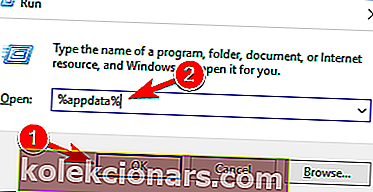
- Στο φάκελο AppData βρείτε και ανοίξτε το φάκελο My Battle for Middle Earth Files .
- Εάν ο φάκελος είναι κενός, πρέπει να δημιουργήσετε ένα νέο αρχείο options.ini σε αυτόν.
- Δημιουργήστε ένα νέο έγγραφο κειμένου και προσθέστε τις ακόλουθες γραμμές σε αυτό:
- AudioLOD = Χαμηλό
- HasSeenLogoMovies = ναι
- IdealStaticGameLOD = VeryLow
- Ανάλυση = 800 600
- StaticGameLOD = VeryLow
- TimesInGame = 1
- Τώρα κάντε κλικ στο Αρχείο> Αποθήκευση ως .
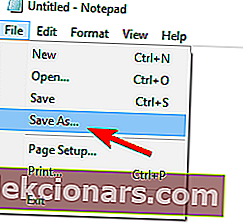
- Στην ενότητα Αποθήκευση ως τύπου επιλέξτε Όλα τα αρχεία και στην ενότητα Όνομα αρχείου εισάγετε options.ini . Βεβαιωθείτε ότι έχετε αποθηκεύσει το αρχείο στο φάκελο AppData> My Battle for Middle Earth Files . Κάντε κλικ στο Αποθήκευση .

- Μετά την αποθήκευση του αρχείου, δοκιμάστε να εκτελέσετε ξανά το παιχνίδι.
Όπως έχουμε ήδη αναφέρει, το σφάλμα παραβίασης της Εξαίρεσης πρόσβασης επηρεάζει κάθε είδους λογισμικό και τα βιντεοπαιχνίδια δεν αποτελούν εξαίρεση.
Ένα παιχνίδι που επηρεάζεται από αυτό το ζήτημα είναι το Lord of The Rings: Battle for Middle Earth, αλλά ευτυχώς για εσάς, υπάρχει μια διαθέσιμη λύση.
Λάβετε υπόψη ότι αυτή η λύση λειτουργεί μόνο για το Lord of The Rings: Battle for Middle Earth, ωστόσο, μπορείτε να αλλάξετε το αρχείο διαμόρφωσης για τα περισσότερα παιχνίδια ακολουθώντας παρόμοια βήματα.
5. Βεβαιωθείτε ότι το αρχείο δεν έχει οριστεί ως μόνο για ανάγνωση
- Βρείτε τη συντόμευση του προβληματικού αρχείου, κάντε δεξί κλικ και επιλέξτε Ιδιότητες .
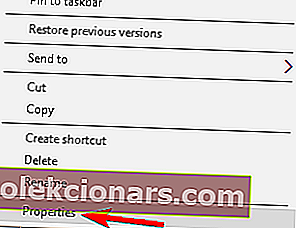
- Μεταβείτε στην καρτέλα Γενικά και βρείτε την ενότητα Χαρακτηριστικά . Βεβαιωθείτε ότι δεν είναι επιλεγμένο μόνο για ανάγνωση . Τώρα κάντε κλικ στο Εφαρμογή και OK για να αποθηκεύσετε τις αλλαγές.
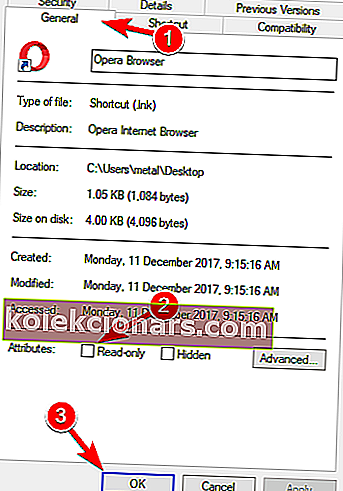
- Δοκιμάστε να εκτελέσετε ξανά την εφαρμογή.
Μερικές φορές μπορεί να εμφανιστεί σφάλμα παραβίασης πρόσβασης εξαίρεσης επειδή τα αρχεία σας έχουν ρυθμιστεί σε λειτουργία μόνο για ανάγνωση. Ωστόσο, μπορείτε να το αλλάξετε ακολουθώντας τα παραπάνω βήματα.
Αυτή είναι μια απλή λύση και αρκετοί χρήστες ανέφεραν ότι λειτουργεί, οπότε μη διστάσετε να το δοκιμάσετε.
6. Επανασυνδέστε το ακουστικό σας

Αυτό το σφάλμα έχει αναφερθεί από τους παίκτες Vindictus και σύμφωνα με αυτούς, αυτό το σφάλμα παρουσιάζεται με το ακουστικό Logitech G35, αλλά το ζήτημα ενδέχεται να σχετίζεται με άλλα ακουστικά και από άλλους κατασκευαστές.
Σύμφωνα με τους χρήστες, η μόνη λύση είναι να αποσυνδέσετε το ακουστικό σας κατά τη φόρτωση του παιχνιδιού και να το συνδέσετε ξανά μετά τη φόρτωση του παιχνιδιού.
7. Ελέγξτε για προβλήματα υλικού

Όπως αναφέραμε ήδη, το σφάλμα παραβίασης πρόσβασης εξαίρεσης μπορεί μερικές φορές να σχετίζεται με τη μνήμη RAM, οπότε δεν θα βλάψει να ελέγξετε εάν η μνήμη RAM λειτουργεί σωστά.
Μπορείτε να ελέγξετε τη μνήμη σας χρησιμοποιώντας το MemTest86. Απλώς κατεβάστε το και μετακινήστε το σε μια μονάδα flash USB, επανεκκινήστε τον υπολογιστή σας και αφήστε το MemTest86 να τρέξει για λίγο.
Εάν δεν ξέρετε πώς να το κάνετε, ίσως είναι καλύτερο να επικοινωνήσετε με έναν επαγγελματία και να του ζητήσετε να το κάνει για εσάς.
Πολλοί χρήστες ανέφεραν ότι η μνήμη RAM ήταν η αιτία αυτού του σφάλματος, οπότε φροντίστε να ελέγξετε τη μνήμη RAM και να την αντικαταστήσετε εάν εντοπίσετε προβλήματα με αυτήν.
7. Χρησιμοποιήστε τη λειτουργία συμβατότητας
- Εντοπίστε την εφαρμογή που σας δίνει αυτό το σφάλμα, κάντε δεξί κλικ και επιλέξτε Ιδιότητες από το μενού.
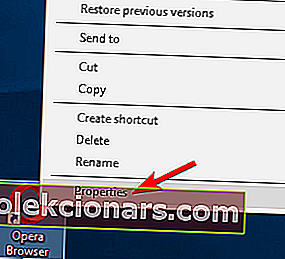
- Όταν ανοίξει το παράθυρο Ιδιότητες , μεταβείτε στην καρτέλα Συμβατότητα . Τώρα ελέγξτε Εκτέλεση αυτού του προγράμματος σε λειτουργία συμβατότητας και επιλέξτε μια παλαιότερη έκδοση των Windows από τη λίστα. Κάντε κλικ στο Εφαρμογή και OK για να αποθηκεύσετε τις αλλαγές.
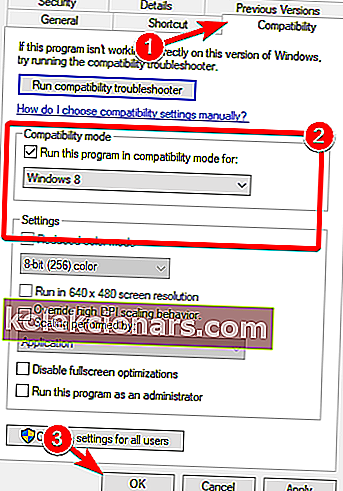
Εάν λαμβάνετε συχνά το μήνυμα σφάλματος παραβίασης της πρόσβασης στην εξαίρεση στον υπολογιστή σας, αυτό μπορεί να οφείλεται σε προβλήματα συμβατότητας. Ορισμένες παλαιότερες εφαρμογές δεν είναι πλήρως συμβατές με τα Windows 10.
Ευτυχώς, τα Windows διαθέτουν μια χρήσιμη λειτουργία που ονομάζεται λειτουργία συμβατότητας που σας επιτρέπει να εκτελείτε παλαιότερες εφαρμογές. Εάν αντιμετωπίζετε αυτό το πρόβλημα με μια συγκεκριμένη εφαρμογή, απλώς ενεργοποιήστε τη λειτουργία συμβατότητας.
Μόλις πραγματοποιήσετε τις απαραίτητες αλλαγές, δοκιμάστε να ξεκινήσετε ξανά την εφαρμογή και ελέγξτε αν το σφάλμα επανεμφανίζεται.
Λάβετε υπόψη ότι ίσως χρειαστεί να δοκιμάσετε αρκετούς διαφορετικούς τρόπους συμβατότητας προτού βρείτε αυτόν που λειτουργεί στον υπολογιστή σας.
8. Εκτελέστε το εργαλείο αντιμετώπισης προβλημάτων υλικού
- Ανοίξτε την εφαρμογή Ρυθμίσεις . Μπορείτε να το κάνετε αυτό γρήγορα πατώντας το Windows Key + I .
- Μόλις ανοίξει η εφαρμογή Ρυθμίσεις , μεταβείτε στην ενότητα Ενημέρωση και ασφάλεια .
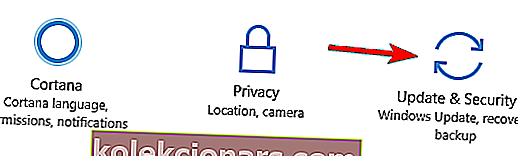
- Τώρα επιλέξτε Αντιμετώπιση προβλημάτων από το μενού στα αριστερά και κάντε κλικ στο Hardware and Devices . Κάντε κλικ στο κουμπί Εκτέλεση του εργαλείου αντιμετώπισης προβλημάτων .
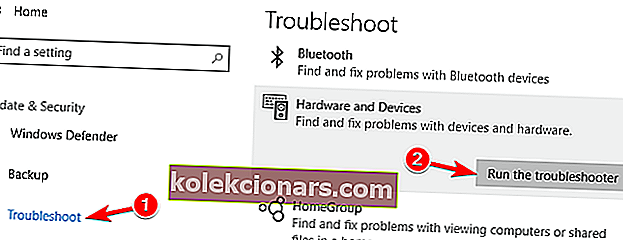
- Ακολουθήστε τις οδηγίες στην οθόνη για να ολοκληρώσετε το εργαλείο αντιμετώπισης προβλημάτων.
Σύμφωνα με τους χρήστες, ενδέχεται να μπορείτε να επιλύσετε αυτό το πρόβλημα απλά εκτελώντας το εργαλείο αντιμετώπισης προβλημάτων υλικού.
Αυτή η λειτουργία έχει σχεδιαστεί για την επίλυση συνηθισμένων προβλημάτων υλικού και μπορεί να σας βοηθήσει με το σφάλμα Εξαίρεσης Πρόσβασης .
Μόλις ολοκληρωθεί η αντιμετώπιση προβλημάτων, ελέγξτε εάν το πρόβλημα εξακολουθεί να εμφανίζεται. Λίγοι χρήστες ανέφεραν ότι αυτή η λύση λειτούργησε για αυτούς, οπότε μη διστάσετε να τη δοκιμάσετε.
Δεν είστε οπαδός του Windows Troubleshooter; Έχουμε την πλάτη σας με τα καλύτερα εργαλεία αντιμετώπισης προβλημάτων!
9. Εγκαταστήστε ξανά την εφαρμογή

Εάν λαμβάνετε παραβίαση πρόσβασης εξαίρεσης ενώ προσπαθείτε να εκτελέσετε μια συγκεκριμένη εφαρμογή, ενδέχεται να μπορείτε να διορθώσετε το πρόβλημα απλώς επανεγκαθιστώντας αυτήν την εφαρμογή.
Απλώς αφαιρέστε την προβληματική εφαρμογή από τον υπολογιστή σας και εγκαταστήστε την ξανά. Εάν είναι δυνατόν, προσπαθήστε να πραγματοποιήσετε λήψη και εγκατάσταση της πιο πρόσφατης έκδοσης και ελέγξτε αν αυτό επιλύει το πρόβλημα.
Το σφάλμα Exception Access Violation μπορεί να προκαλέσει ορισμένα προβλήματα στον υπολογιστή σας, αλλά ελπίζουμε ότι καταφέρατε να επιλύσετε αυτό το ζήτημα χρησιμοποιώντας μία από τις λύσεις μας.
Συχνές ερωτήσεις: Μάθετε περισσότερα σχετικά με το σφάλμα παραβίασης πρόσβασης στην εξαίρεση
- Τι σημαίνει παραβίαση πρόσβασης εξαίρεσης ;
Η παραβίαση της εξαίρεσης πρόσβασης εμφανίζεται ως ένδειξη μόλυνσης από κακόβουλο λογισμικό ή ότι ορισμένα τμήματα του λογισμικού που προσπαθείτε να ξεκινήσετε έχουν πρόσβαση σε προστατευμένες διευθύνσεις μνήμης.
- Πώς διορθώνετε μια παραβίαση πρόσβασης στη μνήμη;
Μπορείτε να προσπαθήσετε να ελέγξετε τον υπολογιστή σας για κακόβουλο λογισμικό ή να απενεργοποιήσετε τον έλεγχο λογαριασμού χρήστη. Για λεπτομερή βήματα και περισσότερες συμβουλές, ανατρέξτε σε αυτόν τον οδηγό σχετικά με τον τρόπο επίλυσης του σφάλματος Εξαίρεσης πρόσβασης .
- Τι προκαλεί σφάλματα παραβίασης πρόσβασης;
Συνήθως σχετίζονται με σφάλματα μνήμης ή σοβαρές μολύνσεις από κακόβουλο λογισμικό. Για να τα διορθώσετε, μην διστάσετε να χρησιμοποιήσετε την κορυφαία ανίχνευση κακόβουλου λογισμικού του BullGuard.
Σημείωση του συντάκτη : Αυτή η ανάρτηση δημοσιεύθηκε αρχικά τον Ιανουάριο του 2018 και έκτοτε ανανεώθηκε και ενημερώθηκε τον Ιούλιο του 2020 για φρεσκάδα, ακρίβεια και πληρότητα.